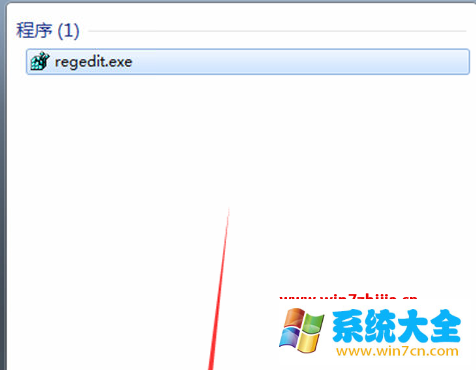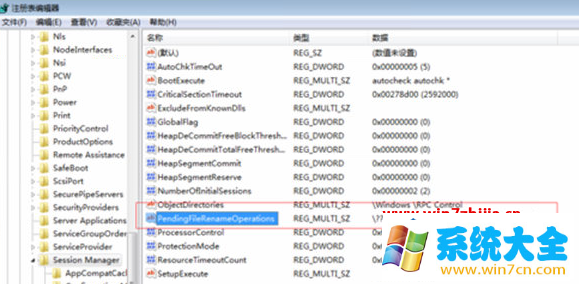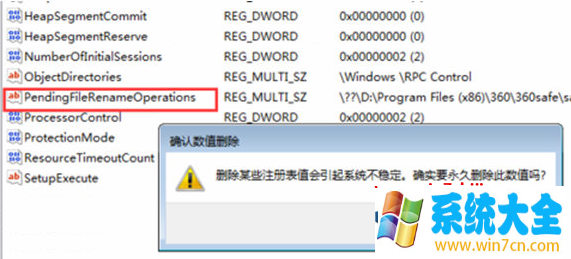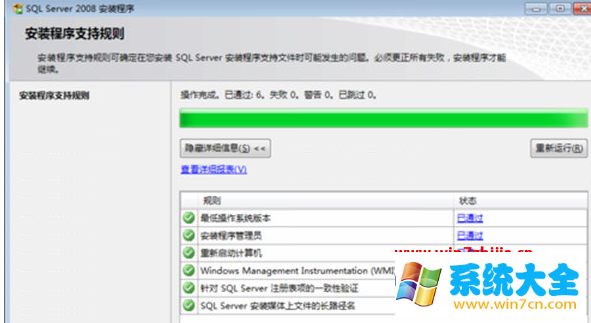Win8系统安装SQL 2008提示“重新启动计算机”如何
3、在注册表中依次展开“HKEY_LOCAL_MACHINESYSTEMCurrentControlSetControlSession Manager";
4、点开Session Manager,找的一个“PendingFileRenameOperations”;
5、将这个PendingFileRenameOperations删除掉;
6、再重新安装SQL 2008的时候就好了。
相关文章
- 安装 Win11 十一月累积更新后图标失灵?临时解决方法已找到
- 微软 Win11 23H2 发布 11 月可选更新补丁 KB5070312
- 微软为 Win10 推送首个扩展安全更新 KB5068781
- Win11 26H1 预览版更新:Canary 通道 28000.1199 上线
- 微软推送 KB5072653 补丁:修复 Win10 首个 ESU 安装失败
- 微软发布 Win11 Beta/Dev 预览版更新补丁 KB5070303
- 微软 Win11 KB5068861 更新在部分设备上出现安装失败问题
- 微软 Win11 23H2 RP 22631.6269 预览版发布!更新内容一览
- 微软 Win11 24H2 / 25H2 发布 11 月累积更新补丁 KB5068861
- 微软为 Win11 23H2 家庭版 / 专业版推送最后一次更新 KB5068865
系统下载排行榜71011xp
【纯净之家】Windows7 64位 全新纯净版
2番茄花园 Win7 64位 快速稳定版
3【纯净之家】Windows7 SP1 64位 全补丁旗舰版
4JUJUMAO Win7 64位 最新纯净版
5【纯净之家】Windows7 32位 全新纯净版
6【纯净之家】Win7 64位 Office2007 办公旗舰版
7【雨林木风】Windows7 64位 装机旗舰版
8【电脑公司】Windows7 64位 免费旗舰版
9JUJUMAO Win7 64位旗舰纯净版
10【深度技术】Windows7 64位 官方旗舰版
【纯净之家】Windows10 22H2 64位 游戏优化版
2【纯净之家】Windows10 22H2 64位 专业工作站版
3【纯净之家】Windows10 企业版 LTSC 2021
4【纯净之家】Windows10企业版LTSC 2021 纯净版
5【深度技术】Windows10 64位 专业精简版
6联想Lenovo Windows10 22H2 64位专业版
7JUJUMAO Win10 X64 极速精简版
8【雨林木风】Windows10 64位 专业精简版
9深度技术 Win10 64位国庆特别版
10【纯净之家】Win10 64位 Office2007 专业办公版
【纯净之家】Windows11 23H2 64位 游戏优化版
2【纯净之家】Windows11 23H2 64位 纯净专业版
3风林火山Windows11下载中文版(24H2)
4【纯净之家】Windows11 23H2 64位 企业版
5【纯净之家】Windows11 23H2 64位 中文家庭版
6JUJUMAO Win11 24H2 64位 专业版镜像
7【纯净之家】Windows11 23H2 64位专业精简版
8【纯净之家】Windows11 23H2 64位 纯净家庭版
9Windows11 23H2 64位 官方正式版 V22631.6199
10JUJUMAO Win11 24H2 64位 精简版镜像
深度技术 GHOST XP SP3 电脑专用版 V2017.03
2深度技术 GGHOST XP SP3 电脑专用版 V2017.02
3Win7系统下载 PCOS技术Ghost WinXP SP3 2017 夏季装机版
4番茄花园 GHOST XP SP3 极速体验版 V2017.03
5萝卜家园 GHOST XP SP3 万能装机版 V2017.03
6雨林木风 GHOST XP SP3 官方旗舰版 V2017.03
7电脑公司 GHOST XP SP3 经典旗舰版 V2017.03
8雨林木风GHOST XP SP3完美纯净版【V201710】已激活
9萝卜家园 GHOST XP SP3 完美装机版 V2016.10
10雨林木风 GHOST XP SP3 精英装机版 V2017.04
热门教程
装机必备 更多+
重装工具